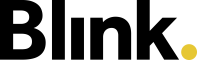Aufträge in Blink me
Ansicht
Damit Aufträge in der Blink me App überhaupt sichtbar sind, müssen unterschiedliche Voraussetzungen erfüllt sein:
Die Funktion “Aufträge” ist für den Nutzer aktiviert (Mandant & Berechtigungsgruppe)
Der Nutzer hat ausreichende Leserechte für den Auftrag
Der Auftrag befindet sich im Status “In Bearbeitung”
Das angegebene Enddatum im Auftrag ist noch nicht überschritten
Es gibt zwei Wege, um Aufträge in Blink me aufzurufen:
Startseite: “Deine Aufträge”
Unterhalb von “Dein Arbeitstag” wird ein Bereich “Deine Aufträge” angezeigt mit einer Liste der aktuellen Aufträge.Auftragsübersicht
Über Mehr → Aufträge oder Startseite neben “Deine Aufträge” → “Alle anzeigen” kommst du zur Auftragsübersicht. Diese lässt sich durchsuchen. Die Übersicht ist in zwei Reiter untereilt: “Ausführung” zeigt alle laufenden Aufträge an, “Abgeschlossen” alle bereits erledigten Aufträge.
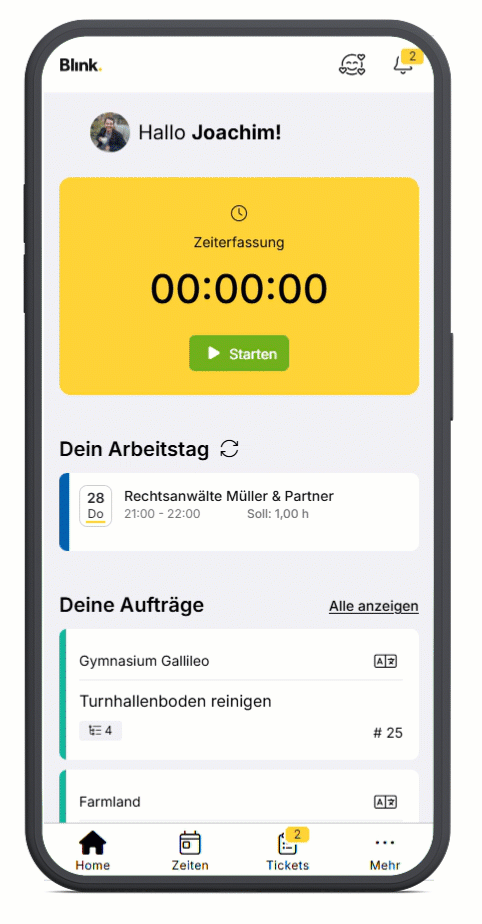
Sowohl auf der Startseite als auch in der Auftragsübersicht wird jeder Auftrag als eigene Box dargestellt mit Objekt, Auftragsnummer und - titel. Mit einem Icon wird außerdem dargestellt, wie viele Positionen der Auftrag enthält.
Einige Infos eines Auftrags – wie Titel und Positionen – lassen sich per Knopfdruck in die Sprache der App übersetzen. Die integrierte Übersetzungsfunktion ist überall verfügbar, wo das Icon zu sehen ist.
Auftragsdetails
Ein Klick auf einen Auftrag öffnet die Detailansicht. Dort werden zunächst im Auftragskopf (1) die allgemeinen Informationen angezeigt (soweit eingegeben):
Auftragsnummer und -titel
Beschreibung
interner Hinweis
Objekt mit Objektadresse und Routenplaner
Kundenkontaktdaten
Verantwortliche
.png?inst-v=20bf7a15-1d89-41e0-b3bb-8bc5d543699a)
.png?inst-v=20bf7a15-1d89-41e0-b3bb-8bc5d543699a)
Wenn im Auftrag eine Abnahme vor Ort vorgesehen ist, erscheint in den Auftragsdetails der Button „Abnahme starten“ (2). Mit einem Klick darauf kann eine Abnahme durchgeführt werden. Unterhalb des Auftragskopfs wird im Reiter “Positionen” (3) jede zu dem Auftrag gehörende Position aufgelistet.
Abnahme durchführen
Wenn im Auftrag eine Abnahme vor Ort vorgesehen ist und es Positionen gibt, die nicht bereits abgenommen oder abgerechnet sind wurden, erscheint in den Auftragsdetails der Button „Abnahme starten“. Mit einem Klick darauf kann eine Abnahme durchgeführt werden. Dafür
die Positionen auswählen, die abgenommen werden sollen,
Kontaktdaten (Name und E-Mail-Adresse) des Kunden eingeben bzw. prüfen und ggf. korrigieren,
ggf. Abnahmehinweis hinzufügen,
Kundenunterschrift hinzufügen und
Abnahme abschließen.
Nach dem Abschluss wird automatisch eine Bestätigung per E-Mail an den Kunden versendet und der Status der Positionen auf “Abgenommen” gesetzt.
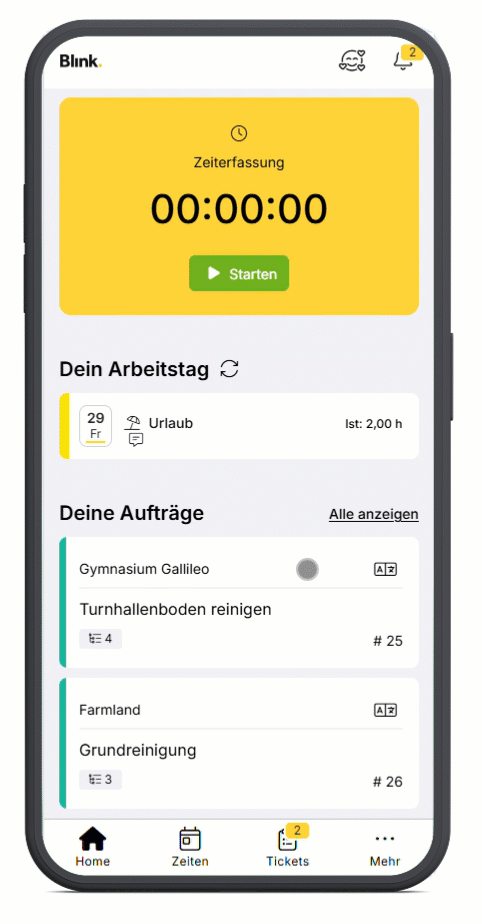
Durchgeführte Abnahmen werden im Reiter “Abnahmen” aufgelistet.
Die Abnahme kann unabhängig von der Zeiterfassung und auch unabhängig von einer Bestätigung der Positionen erfolgen.
Positionen
Unterhalb des Auftragskopfs wird im Reiter “Positionen” (1) jede zu dem Auftrag gehörende Position in einer eigenen Box aufgelistet mit:
Status
geplantem Durchführungstermin
Positionsbeschreibung
Sollzeit
verknüpfte Leistung
Es werden zunächst die Positionen angezeigt, für die der Nutzer eingeplant ist. Gibt es weitere Positionen im Auftrag, die dem Nutzer nicht zugeordnet sind, ist der Button “Alle anzeigen” (2) sichtbar. Damit können dann auch die weiteren Positionen angezeigt werden.
.png?inst-v=20bf7a15-1d89-41e0-b3bb-8bc5d543699a)
Position bestätigen
Wenn für den Auftrag Positionen bestätigt werden sollen und die Position sich im Status “Geplant” befindet, erscheint der Button “Position bestätigen”. Damit kann die Reinigungskraft bestätigen, dass die Arbeit durchgeführt wurde. Der Status der Position wechselt automatisch auf “Geleistet”. Es wird keine E-Mail verschickt.
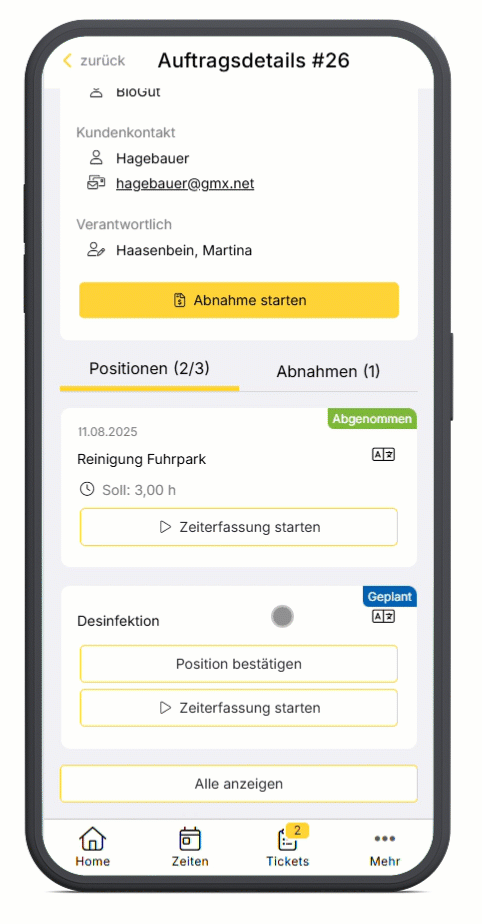
Zu jeder Position gibt es zudem den Button “Zeiterfassung starten”. Mehr Infos dazu findet ihr hier.